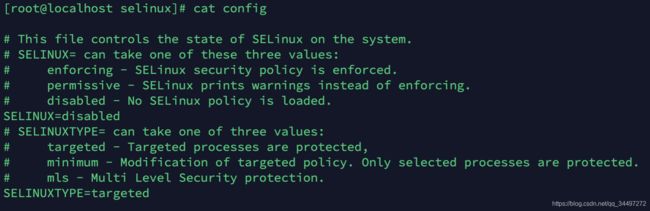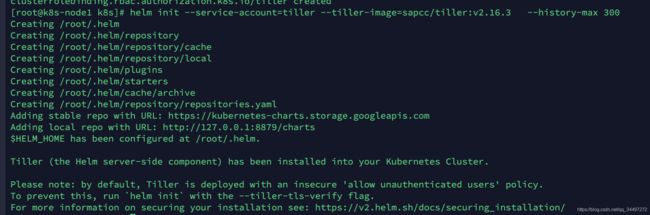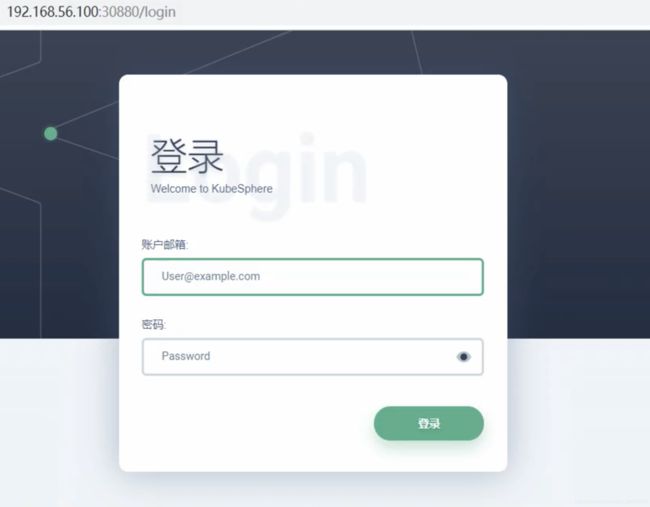mac使用虚拟机(VirtualBox+centos7)搭建kubernetes(K8S)集群
文章目录
-
- 说明
- 一、环境准备
-
- 1. 配置主机网络
- 2. 配置磁盘空间
- 3. 安装虚拟机配置网络
- 4.设置Linux环境(三台均需要设置)
- 二、安装docker kubeadm kubelet kubectl(三台均需要设置)
-
- 1.安装docker环境
- 2.kubeadm kubelet kubectl
- 三、部署k8s-master(将 k8s-node1 作为master,所在以下操作在 k8s-node1上操作)
-
- 1.初始化master
- 四、部署k8s从节点
- 五、kubesphere可视化(安装在k8s-node1 (master))
-
- 1、安装kubesphere前提条件说明
- 2、安装helm
-
-
- 2-1、安装
- 2-2、创建权限
- 2-3、初始化helm
- 2-4、等待安装完成
-
- 3、安装 OpenEBS 创建 LocalPV 存储类型
-
-
- 3-1、前提条件
- 3-2、安装 OpenEBS
-
- 4、最小化安装kubesphere
- 一、额外说明
-
- kubernetes默认的可视化工具(Dashboard)
- get_helm.sh
- kubesphere-minimal.yaml
说明
文档地址
- 官方文档:https://kubernetes.io/zh/docs/home/
- k8s操作文档:https://kubernetes.io/zh/docs/reference/kubectl/overview/
- kubectl操作命令文档:https://kubernetes.io/docs/reference/generated/kubectl/kubectl-commands
建议及其他说明:
- 在关键点配置完成后将虚拟机做一下备份,方便出现异常时回退。
- 文中部分操作命令均来自官方,在文中有标记官方文档说明的地方,建议配合官方文档使用。
一、环境准备
1. 配置主机网络
主机网络地址设定为192.168.56.1,以后所有虚拟机IP均为192.168.56.***
后续在配置虚拟机时会使用两块网卡,一块用于外网(NAT)、一块用于内网(host-only)
以上主机网络地址就是用于内网使用


2. 配置磁盘空间
用于存储虚拟机文件。
点击左上角VirtualBox–>偏好设置–>默认虚拟电脑位置
Mac没有分区概念所以按照自己需求填写即可,Windows需要放在磁盘空闲大的盘符。

3. 安装虚拟机配置网络
安装虚拟机、配置网络步骤可以查看此博客
分别配置三台(可以配置一台,其他的直接复制即可,复制完修改静态IP地址),主机名在下一步有设置,可忽略
| 默认网卡地址(会自动生成)[ip addr可查看] | 内网IP地址(可配置) | 主机名(可配置) |
|---|---|---|
| 10.0.2.15 | 192.168.56.100 | k8s-node1 |
| 10.0.2.5 | 192.168.56.101 | k8s-node2 |
| 10.0.2.4 | 192.168.56.102 | k8s-node3 |
若三台主机默认网卡地址一样的问题解决:此博客文章末尾有说明
4.设置Linux环境(三台均需要设置)
- 禁掉防火墙
systemctl stop firewalld # 关闭防火墙
systemctl disable firewalld # 禁掉防火墙
- 禁用SELINUX (linux默认的安全策略)
vi /etc/selinux/config
# enforcing - SELinux security policy is enforced 默认是开启状态的
将SELINUX=enforcing改为SELINUX=disabled
# 禁用掉
# 也可以使用命令
# sed -i 's/enforcing/disabled/' /etc/selinux
# 设置当前会话禁用
setenforce 0
- 关闭swap(内存交换)
# swapoff -a # 临时
# 永久
vi /etc/fstab
# 最后一行swap相关的注释即可
- 设置主机名
hostname # 可以查看主机名,主机名不能是localhost
# 重新设置主机名。按照上方提前约定好的分别起名为k8s-node1、k8s-node2、k8s-node3
hostnamectl set-hostname k8s-node1
- 修改host文件,配置主机名和网卡的关系,保证修改完后IP和主机名均可以正常ping通
| 默认网卡地址 | 内网IP地址(可配置) | 主机名(可配置) |
|---|---|---|
| 10.0.2.15 | 192.168.56.100 | k8s-node1 |
| 10.0.2.5 | 192.168.56.101 | k8s-node2 |
| 10.0.2.4 | 192.168.56.102 | k8s-node3 |
vi /etc/hosts
# 将网卡和主机名对应关系保存到hosts文件中
10.0.2.15 k8s-node1
10.0.2.5 k8s-node2
10.0.2.4 k8s-node3
- 将桥接的IPv4的流量传递到iptables的链,为了更精确的统计流量指标
# 编辑文件,将规则写入k8s.conf
cat > /etc/sysctl.d/k8s.conf << EOF
net.bridge.bridge-nf-call-ip6tables=1
net.bridge.bridge-nf-call-iptables=1
EOF
# 使规则生效,执行后有对应规则输出,说明配置成功了
sysctl --system
二、安装docker kubeadm kubelet kubectl(三台均需要设置)
1.安装docker环境
kubernetes需要容器环境,采用docker。 安装配置网络步骤可以查看此博客
2.kubeadm kubelet kubectl
- kubeadm快速安装Kubernetes集群的工具
kubeadm init可以初始化master节点
kubeadm join将从节点加入到集群中 - kubelet 每一个node节点上的代理,帮node创建pod,管理网络等
- kubectl 命令行程序,通过命令操作kubernetes集群
添加阿里云yum镜像
cat > /etc/yum.repos.d/kubernetes.repo <
安装指定版本的(kubelet kubeadm kubectl),不指定版本安装最新
yum install -y kubelet-1.17.3 kubeadm-1.17.3 kubectl-1.17.3
设置开启自启动
systemctl enable kubelet # 设置开机自启动
systemctl start kubelet # 启动
systemctl status kubelet # 查看状态
三、部署k8s-master(将 k8s-node1 作为master,所在以下操作在 k8s-node1上操作)
1.初始化master
- 执行kubeadm init命令需要下载很多镜像,提前将镜像下载
新建master_images.sh脚本,将下方脚本内容复制到里面,然后./master_images.sh执行即可
以下为脚本内容,循环下载docker镜像。
#!/bin/bash
images=(
kube-apiserver:v1.17.3
kube-proxy:v1.17.3
kube-controller-manager:v1.17.3
kube-scheduler:v1.17.3
coredns:1.6.5
etcd:3.4.3-0
pause:3.1
)
for imageName in ${images[@]} ; do
docker pull registry.cn-hangzhou.aliyuncs.com/google_containers/$imageName
# docker tag registry.cn-hangzhou.aliyuncs.com/google_containers/$imageName k8s.gcr.io/$imageName
done
- kubeadm init
# apiserver地址,apiserver是master的组件,所有操作均需要通过apiserver
# 默认下载镜像国内无法访问,设置下载镜像为阿里云
# 初始化需要下载一些docker镜像,直接执行可能中间出错也不清楚,可能需等待很久,所以提前执行上方脚本,下载好镜像
# kubernetes版本
# pod为kubernetes中最小的单元,pod内部存在多个docker容器,相互直接需要通信
kubeadm init \
--apiserver-advertise-address=10.0.2.15 \
--image-repository registry.cn-hangzhou.aliyuncs.com/google_containers \
--kubernetes-version v1.17.3 \
--service-cidr=10.96.0.0/16 \
--pod-network-cidr=10.244.0.0/16
执行初始化需要等待一段时间,谨记执行完后不要清屏,保留启动日志,后面有使用。
主要含三块内容:1、需要执行的三条命令 2、配置网络 3、从结点执行命令(此命令有有效期,2小时左右,但是超时也有解决方案)
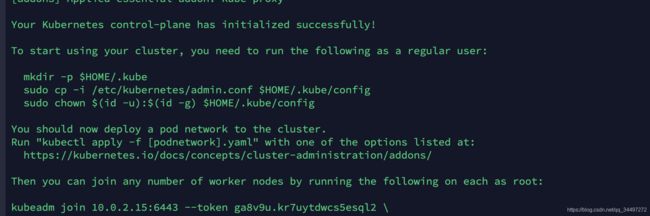
- init执行完成后,按照提示执行以下三条命令
# 命令来自于初始化init时输出的日志
mkdir -p $HOME/.kube
sudo cp -i /etc/kubernetes/admin.conf $HOME/.kube/config
sudo chown $(id -u):$(id -g) $HOME/.kube/config
- 按照提示,需要安装pod网络插件(flannel)
# 安装
kubectl apply -f kube-flannel.yml
# 若安装中出现异常可以删除
# kubectl delete -f kube-flannel.yml
- 查看是否运行正常
kubectl get pods --all-namespaces # 查询所有名称空间的pods
保证kube-flannel-ds-amd64-xl5p9处于运行(Running)状态。需要稍微等一会儿。

四、部署k8s从节点
- 在 k8s-node1 (master)上查看主结点的状态
# 确保master结点处于Ready
kubectl get nodes
- 在其他两台虚拟机上执行加入集群中(注:以下命令在另外两台从结点上执行)
# 命令来自于初始化init时的日志
kubeadm join 10.0.2.15:6443 --token ga8v9u.kr7uytdwcs5esql2 \
--discovery-token-ca-cert-hash sha256:ca2e095ba5c07e4c798ae506419b9c54db8c44d8aceba360d757d8b3d3abe8bd
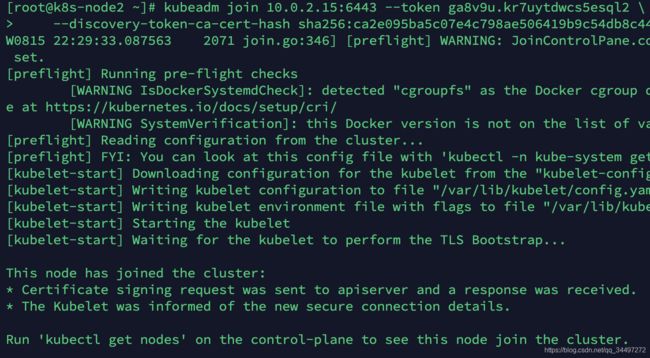
运行完之后会显示已经加入集群,通过[kubectl get nodes]这个命令可以查看(在 k8s-node1 (master)查看)。
kubectl此命令截止目前未在从节点配置,所以需要在主节点查看。
- 监控结点信息
若在主节点通过[kubectl get nodes]命令可以查看结点处于NotReady,则可以通过以下命令监控pod进度
# 监控命令,多处于init状态,则稍微等会即可,等init变为running就OK了
watch kubectl get pod -n kube-system -o wide
- 集群搭建完毕
# 三个结点均显示Ready说明已经搭建完毕
kubectl get nodes
五、kubesphere可视化(安装在k8s-node1 (master))
说明:
- kubernetes也有默认的可视化工具(Dashboard)
- kubesphere更加强大。
- 默认的可视化工具文章末尾有简单介绍,但是未测试。
- 以下主要使用kubesphere,kubesphere可以打通全部的devops流水线链路。而且集成了很多的组件
- kubesphere官方地址:https://kubesphere.io/zh/
1、安装kubesphere前提条件说明
官方文档说明:https://kubesphere.com.cn/docs/zh-CN/installation/prerequisites/
一定要看清Kubernetes版本要求以及硬件要求(集群现有可用内存至少在 2G以上),确保自己满足安装的条件,若不满足条件,则不要安装kubesphere。

2、安装helm
2-1、安装
官方文档地址:https://devopscube.com/install-configure-helm-kubernetes/
以下安装的是helm 2,官方文档中有对应说明(Installing & Configuring Helm 2)
# 校验是否有安装过
helm version
# 下载脚本语言并执行
curl -L https://git.io/get_helm.sh | bash
# 但是可能由于网络问题无法下载,若无法无法下载可以使用文章末尾get_helm.sh分享,直接运行即可。
# 个人使用文章末尾get_helm.sh,安装过程需要下载一个压缩包,可能需要等待一会儿。

根据安装日志发现helm和tiller均安装成功,也有显示安装的路径信息。
2-2、创建权限
# 新建一个yaml文件
vi helm-rbac.yaml
# 将下方内容复制到此yaml文件中,yaml文件来自官方。上一步有说明官方文档地址
# 应用配置
kubectl apply -f helm_rbac.yaml
apiVersion: v1
kind: ServiceAccount
metadata:
name: tiller
namespace: kube-system
---
apiVersion: rbac.authorization.k8s.io/v1
kind: ClusterRoleBinding
metadata:
name: tiller
roleRef:
apiGroup: rbac.authorization.k8s.io
kind: ClusterRole
name: cluster-admin
subjects:
- kind: ServiceAccount
name: tiller
namespace: kube-system
2-3、初始化helm
# --tiller-image 指定镜像
helm init --service-account=tiller --tiller-image=sapcc/tiller:v2.16.3 --history-max 300
2-4、等待安装完成
# 查看tiller是否安装完成
kubectl get pods --all-namespaces
# 若未完成的可以打开监控,等待tiller完成
watch kubectl get pod -n kube-system -o wide
3、安装 OpenEBS 创建 LocalPV 存储类型
官方文档地址:https://kubesphere.com.cn/docs/zh-CN/appendix/install-openebs/
3-1、前提条件
# 查看节点信息,k8s-node1为当前的master
kubectl get node -o wide
# 确认master是否有Taint,是否在调度(k8s-node1为master的name)
kubectl describe node k8s-node1 | grep Taint
# 去掉master的Taint(k8s-node1为master的name)
kubectl taint nodes k8s-node1 node-role.kubernetes.io/master:NoSchedule-
# 去掉之后再次查看,会显示没有taint了
3-2、安装 OpenEBS
- 创建 OpenEBS 的 namespace
kubectl create ns openebs
- 集群中安装了 Helm,通过 Helm 命令来安装 OpenEBS(官方文档地址中有使用kubectl 安装的命令)
helm install --namespace openebs --name openebs stable/openebs --version 1.5.0
- 安装 OpenEBS 后将自动创建 4 个 StorageClass,查看创建的 StorageClass
# 查看所有名称空间的
kubectl get sc --all-namespaces
# 若显示No resources found,说明还未部署成功
# 查看有那些还在部署中
kubectl get pods --all-namespaces
# 可以打开监控等待所有均安装完成 -n openebs(openebs名称空间下的)
kubectl get pod -n openebs -o wide
- 将 openebs-hostpath设置为 默认的 StorageClass
kubectl patch storageclass openebs-hostpath -p '{"metadata": {"annotations":{"storageclass.kubernetes.io/is-default-class":"true"}}}'
# 这一行为执行命令后输出的日志 storageclass.storage.k8s.io/openebs-hostpath patched
- 由于在开头手动去掉了 master 节点的 Taint,将 master 节点 Taint 加上,避免业务相关的工作负载调度到 master 节点抢占 master 资源
# k8s-node1为master
kubectl taint nodes k8s-node1 node-role.kubernetes.io/master=:NoSchedule
4、最小化安装kubesphere
官方地址:https://kubesphere.com.cn/docs/zh-CN/installation/install-on-k8s/
完整安装要求:集群可用 CPU > 8 Core 且可用内存 > 16 G,个人测试所以采用最小化安装,后续需要其他组件再安装。
# 官方有说明,若您的服务器提示无法访问 GitHub,可将 kubesphere-minimal.yaml 或 kubesphere-complete-setup.yaml 文件保存到本地作为本地的静态文件,再通过命令进行安装。
kubectl apply -f https://raw.githubusercontent.com/kubesphere/ks-installer/master/kubesphere-minimal.yaml
# 若无法访问GitHub,可按照官方操作,也可以参考文章末尾有kubesphere-minimal.yaml
# kubectl apply -f kubesphere-minimal.yaml
监控安装过程(需要等待,一直到出现截图的内容,但是看到截图内容还不能直接运行)
# 监控安装命令
kubectl logs -n kubesphere-system $(kubectl get pod -n kubesphere-system -l app=ks-install -o jsonpath='{.items[0].metadata.name}') -f
# Error from server (BadRequest): container "installer"
# 还在准备中
# 通过kubectl get pod --all-namespaces命令可以查看
# 监控
# watch kubectl get pod --all-namespaces -o wide
# 当kubesphere-system ks-installer-75b8d89dff-mmtbj处于Running时则可以查看【上方监控安装命令】

上方截图有显示访问地址(显示的IP不能使用,改为内网IP即可)、账号、密码,但是还显示必须等其他其他节点的都运行完成后才能使用,使用以下命令查看是否还有在安装中的,等待所有节点均安装完成就可以登录了。
kubectl get pod --all-namespaces
一、额外说明
kubernetes默认的可视化工具(Dashboard)
get_helm.sh
新建get_helm.sh文件,将下方脚本内容复制进去,直接运行即可。
#!/usr/bin/env bash
# Copyright The Helm Authors.
#
# Licensed under the Apache License, Version 2.0 (the "License");
# you may not use this file except in compliance with the License.
# You may obtain a copy of the License at
#
# http://www.apache.org/licenses/LICENSE-2.0
#
# Unless required by applicable law or agreed to in writing, software
# distributed under the License is distributed on an "AS IS" BASIS,
# WITHOUT WARRANTIES OR CONDITIONS OF ANY KIND, either express or implied.
# See the License for the specific language governing permissions and
# limitations under the License.
# The install script is based off of the MIT-licensed script from glide,
# the package manager for Go: https://github.com/Masterminds/glide.sh/blob/master/get
PROJECT_NAME="helm"
TILLER_NAME="tiller"
: ${USE_SUDO:="true"}
: ${HELM_INSTALL_DIR:="/usr/local/bin"}
# initArch discovers the architecture for this system.
initArch() {
ARCH=$(uname -m)
case $ARCH in
armv5*) ARCH="armv5";;
armv6*) ARCH="armv6";;
armv7*) ARCH="arm";;
aarch64) ARCH="arm64";;
x86) ARCH="386";;
x86_64) ARCH="amd64";;
i686) ARCH="386";;
i386) ARCH="386";;
esac
}
# initOS discovers the operating system for this system.
initOS() {
OS=$(echo `uname`|tr '[:upper:]' '[:lower:]')
case "$OS" in
# Minimalist GNU for Windows
mingw*) OS='windows';;
esac
}
# runs the given command as root (detects if we are root already)
runAsRoot() {
local CMD="$*"
if [ $EUID -ne 0 -a $USE_SUDO = "true" ]; then
CMD="sudo $CMD"
fi
$CMD
}
# verifySupported checks that the os/arch combination is supported for
# binary builds.
verifySupported() {
local supported="darwin-386\ndarwin-amd64\nlinux-386\nlinux-amd64\nlinux-arm\nlinux-arm64\nlinux-ppc64le\nwindows-386\nwindows-amd64"
if ! echo "${supported}" | grep -q "${OS}-${ARCH}"; then
echo "No prebuilt binary for ${OS}-${ARCH}."
echo "To build from source, go to https://github.com/helm/helm"
exit 1
fi
if ! type "curl" > /dev/null && ! type "wget" > /dev/null; then
echo "Either curl or wget is required"
exit 1
fi
}
# checkDesiredVersion checks if the desired version is available.
checkDesiredVersion() {
if [ "x$DESIRED_VERSION" == "x" ]; then
# Get tag from release URL
local release_url="https://github.com/helm/helm/releases"
if type "curl" > /dev/null; then
TAG=$(curl -Ls $release_url | grep 'href="/helm/helm/releases/tag/v2.' | grep -v no-underline | head -n 1 | cut -d '"' -f 2 | awk '{n=split($NF,a,"/");print a[n]}' | awk 'a !~ $0{print}; {a=$0}')
elif type "wget" > /dev/null; then
TAG=$(wget $release_url -O - 2>&1 | grep 'href="/helm/helm/releases/tag/v2.' | grep -v no-underline | head -n 1 | cut -d '"' -f 2 | awk '{n=split($NF,a,"/");print a[n]}' | awk 'a !~ $0{print}; {a=$0}')
fi
else
TAG=$DESIRED_VERSION
fi
}
# checkHelmInstalledVersion checks which version of helm is installed and
# if it needs to be changed.
checkHelmInstalledVersion() {
if [[ -f "${HELM_INSTALL_DIR}/${PROJECT_NAME}" ]]; then
local version=$("${HELM_INSTALL_DIR}/${PROJECT_NAME}" version -c | grep '^Client' | cut -d'"' -f2)
if [[ "$version" == "$TAG" ]]; then
echo "Helm ${version} is already ${DESIRED_VERSION:-latest}"
return 0
else
echo "Helm ${TAG} is available. Changing from version ${version}."
return 1
fi
else
return 1
fi
}
# downloadFile downloads the latest binary package and also the checksum
# for that binary.
downloadFile() {
HELM_DIST="helm-$TAG-$OS-$ARCH.tar.gz"
DOWNLOAD_URL="https://get.helm.sh/$HELM_DIST"
CHECKSUM_URL="$DOWNLOAD_URL.sha256"
HELM_TMP_ROOT="$(mktemp -dt helm-installer-XXXXXX)"
HELM_TMP_FILE="$HELM_TMP_ROOT/$HELM_DIST"
HELM_SUM_FILE="$HELM_TMP_ROOT/$HELM_DIST.sha256"
echo "Downloading $DOWNLOAD_URL"
if type "curl" > /dev/null; then
curl -SsL "$CHECKSUM_URL" -o "$HELM_SUM_FILE"
elif type "wget" > /dev/null; then
wget -q -O "$HELM_SUM_FILE" "$CHECKSUM_URL"
fi
if type "curl" > /dev/null; then
curl -SsL "$DOWNLOAD_URL" -o "$HELM_TMP_FILE"
elif type "wget" > /dev/null; then
wget -q -O "$HELM_TMP_FILE" "$DOWNLOAD_URL"
fi
}
# installFile verifies the SHA256 for the file, then unpacks and
# installs it.
installFile() {
HELM_TMP="$HELM_TMP_ROOT/$PROJECT_NAME"
local sum=$(openssl sha1 -sha256 ${HELM_TMP_FILE} | awk '{print $2}')
local expected_sum=$(cat ${HELM_SUM_FILE})
if [ "$sum" != "$expected_sum" ]; then
echo "SHA sum of ${HELM_TMP_FILE} does not match. Aborting."
exit 1
fi
mkdir -p "$HELM_TMP"
tar xf "$HELM_TMP_FILE" -C "$HELM_TMP"
HELM_TMP_BIN="$HELM_TMP/$OS-$ARCH/$PROJECT_NAME"
TILLER_TMP_BIN="$HELM_TMP/$OS-$ARCH/$TILLER_NAME"
echo "Preparing to install $PROJECT_NAME and $TILLER_NAME into ${HELM_INSTALL_DIR}"
runAsRoot cp "$HELM_TMP_BIN" "$HELM_INSTALL_DIR"
echo "$PROJECT_NAME installed into $HELM_INSTALL_DIR/$PROJECT_NAME"
if [ -x "$TILLER_TMP_BIN" ]; then
runAsRoot cp "$TILLER_TMP_BIN" "$HELM_INSTALL_DIR"
echo "$TILLER_NAME installed into $HELM_INSTALL_DIR/$TILLER_NAME"
else
echo "info: $TILLER_NAME binary was not found in this release; skipping $TILLER_NAME installation"
fi
}
# fail_trap is executed if an error occurs.
fail_trap() {
result=$?
if [ "$result" != "0" ]; then
if [[ -n "$INPUT_ARGUMENTS" ]]; then
echo "Failed to install $PROJECT_NAME with the arguments provided: $INPUT_ARGUMENTS"
help
else
echo "Failed to install $PROJECT_NAME"
fi
echo -e "\tFor support, go to https://github.com/helm/helm."
fi
cleanup
exit $result
}
# testVersion tests the installed client to make sure it is working.
testVersion() {
set +e
HELM="$(which $PROJECT_NAME)"
if [ "$?" = "1" ]; then
echo "$PROJECT_NAME not found. Is $HELM_INSTALL_DIR on your "'$PATH?'
exit 1
fi
set -e
echo "Run '$PROJECT_NAME init' to configure $PROJECT_NAME."
}
# help provides possible cli installation arguments
help () {
echo "Accepted cli arguments are:"
echo -e "\t[--help|-h ] ->> prints this help"
echo -e "\t[--version|-v ]"
echo -e "\te.g. --version v2.4.0 or -v latest"
echo -e "\t[--no-sudo] ->> install without sudo"
}
# cleanup temporary files to avoid https://github.com/helm/helm/issues/2977
cleanup() {
if [[ -d "${HELM_TMP_ROOT:-}" ]]; then
rm -rf "$HELM_TMP_ROOT"
fi
}
# Execution
#Stop execution on any error
trap "fail_trap" EXIT
set -e
# Parsing input arguments (if any)
export INPUT_ARGUMENTS="${@}"
set -u
while [[ $# -gt 0 ]]; do
case $1 in
'--version'|-v)
shift
if [[ $# -ne 0 ]]; then
export DESIRED_VERSION="${1}"
else
echo -e "Please provide the desired version. e.g. --version v2.4.0 or -v latest"
exit 0
fi
;;
'--no-sudo')
USE_SUDO="false"
;;
'--help'|-h)
help
exit 0
;;
*) exit 1
;;
esac
shift
done
set +u
initArch
initOS
verifySupported
checkDesiredVersion
if ! checkHelmInstalledVersion; then
downloadFile
installFile
fi
testVersion
kubesphere-minimal.yaml
新建kubesphere-minimal.yaml文件,将下方yaml内容复制进去,再通过命令执行。
---
apiVersion: v1
kind: Namespace
metadata:
name: kubesphere-system
---
apiVersion: v1
data:
ks-config.yaml: |
---
persistence:
storageClass: ""
etcd:
monitoring: False
endpointIps: 192.168.0.7,192.168.0.8,192.168.0.9
port: 2379
tlsEnable: True
common:
mysqlVolumeSize: 20Gi
minioVolumeSize: 20Gi
etcdVolumeSize: 20Gi
openldapVolumeSize: 2Gi
redisVolumSize: 2Gi
metrics_server:
enabled: False
console:
enableMultiLogin: False # enable/disable multi login
port: 30880
monitoring:
prometheusReplicas: 1
prometheusMemoryRequest: 400Mi
prometheusVolumeSize: 20Gi
grafana:
enabled: False
logging:
enabled: False
elasticsearchMasterReplicas: 1
elasticsearchDataReplicas: 1
logsidecarReplicas: 2
elasticsearchMasterVolumeSize: 4Gi
elasticsearchDataVolumeSize: 20Gi
logMaxAge: 7
elkPrefix: logstash
containersLogMountedPath: ""
kibana:
enabled: False
openpitrix:
enabled: False
devops:
enabled: False
jenkinsMemoryLim: 2Gi
jenkinsMemoryReq: 1500Mi
jenkinsVolumeSize: 8Gi
jenkinsJavaOpts_Xms: 512m
jenkinsJavaOpts_Xmx: 512m
jenkinsJavaOpts_MaxRAM: 2g
sonarqube:
enabled: False
postgresqlVolumeSize: 8Gi
servicemesh:
enabled: False
notification:
enabled: False
alerting:
enabled: False
kind: ConfigMap
metadata:
name: ks-installer
namespace: kubesphere-system
---
apiVersion: v1
kind: ServiceAccount
metadata:
name: ks-installer
namespace: kubesphere-system
---
apiVersion: rbac.authorization.k8s.io/v1
kind: ClusterRole
metadata:
creationTimestamp: null
name: ks-installer
rules:
- apiGroups:
- ""
resources:
- '*'
verbs:
- '*'
- apiGroups:
- apps
resources:
- '*'
verbs:
- '*'
- apiGroups:
- extensions
resources:
- '*'
verbs:
- '*'
- apiGroups:
- batch
resources:
- '*'
verbs:
- '*'
- apiGroups:
- rbac.authorization.k8s.io
resources:
- '*'
verbs:
- '*'
- apiGroups:
- apiregistration.k8s.io
resources:
- '*'
verbs:
- '*'
- apiGroups:
- apiextensions.k8s.io
resources:
- '*'
verbs:
- '*'
- apiGroups:
- tenant.kubesphere.io
resources:
- '*'
verbs:
- '*'
- apiGroups:
- certificates.k8s.io
resources:
- '*'
verbs:
- '*'
- apiGroups:
- devops.kubesphere.io
resources:
- '*'
verbs:
- '*'
- apiGroups:
- monitoring.coreos.com
resources:
- '*'
verbs:
- '*'
- apiGroups:
- logging.kubesphere.io
resources:
- '*'
verbs:
- '*'
- apiGroups:
- jaegertracing.io
resources:
- '*'
verbs:
- '*'
- apiGroups:
- storage.k8s.io
resources:
- '*'
verbs:
- '*'
- apiGroups:
- admissionregistration.k8s.io
resources:
- '*'
verbs:
- '*'
---
kind: ClusterRoleBinding
apiVersion: rbac.authorization.k8s.io/v1
metadata:
name: ks-installer
subjects:
- kind: ServiceAccount
name: ks-installer
namespace: kubesphere-system
roleRef:
kind: ClusterRole
name: ks-installer
apiGroup: rbac.authorization.k8s.io
---
apiVersion: apps/v1
kind: Deployment
metadata:
name: ks-installer
namespace: kubesphere-system
labels:
app: ks-install
spec:
replicas: 1
selector:
matchLabels:
app: ks-install
template:
metadata:
labels:
app: ks-install
spec:
serviceAccountName: ks-installer
containers:
- name: installer
image: kubesphere/ks-installer:v2.1.1
imagePullPolicy: "Always"